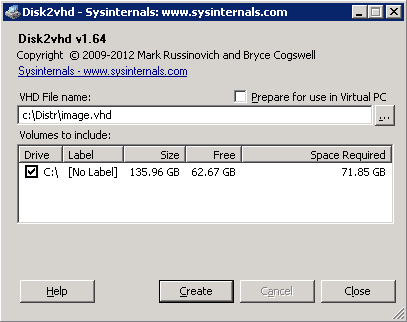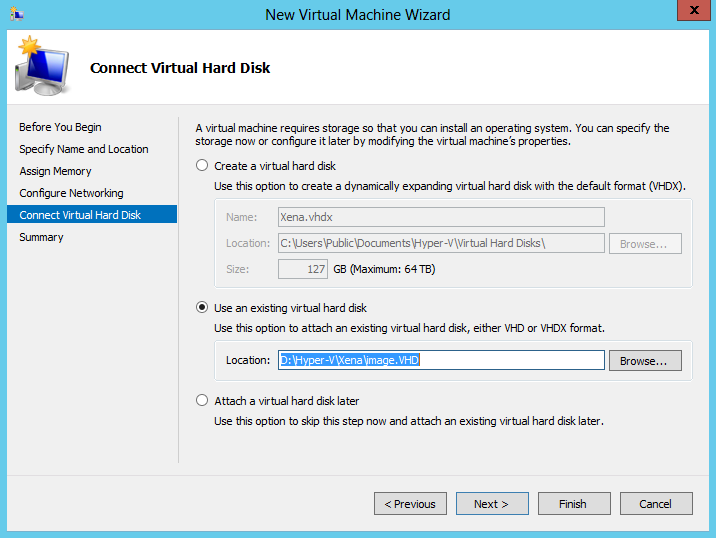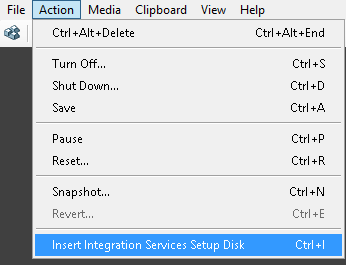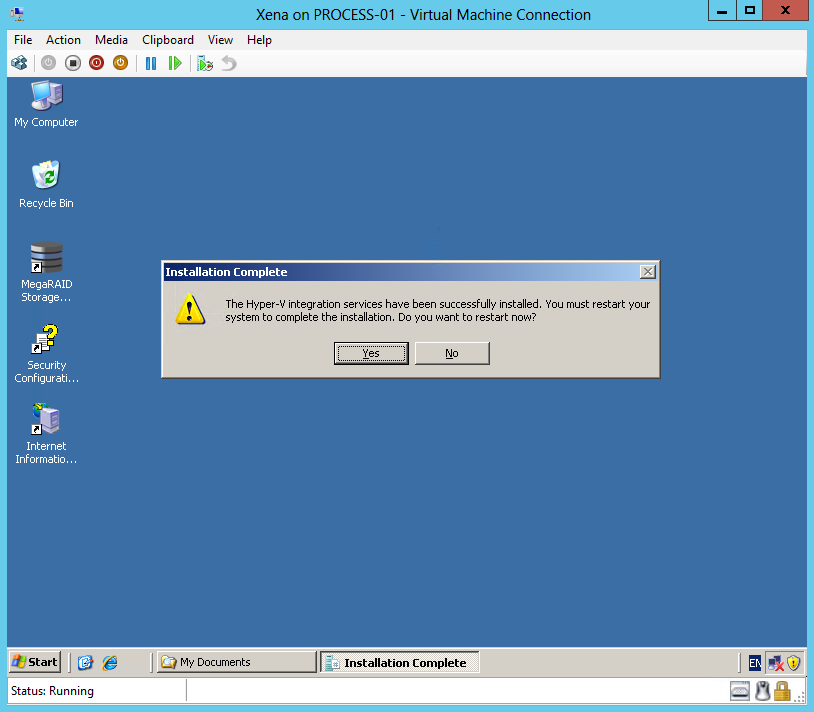Пытаюсь перенести рабочий Windows Server 2003 R2 (x86) на виртуальную машину Hyper-V в Windows Server 2012.
Пробовал создавать образ 2003 системы и Акронисом и утилитой Disk2vhd v1.63
Сначала попробовал «на кошечках».
Перенес образ в VirtualBox. Всё работает нормально.
После этого решил перенести так-же и на Hyper-V в Windows Server 2012.
После старта перенесённого образа ВМ идёт сразу в ребут. Т.е. не доходит даже до графического бегущего индикатора.
НО! При этом грузится в Безопасном режиме.
В Безопасном режиме замена драйверов контроллеров дисков, удаление «драйверов процессоров» и всего лишнего не принесли желаемой загрузки.
После этого начитавшись интернета я решил от безнадёги поиграться с HAL.
И о-чудо! После того как я в Безопасном режиме заменил HAL на Standart PC у меня после ребута начал грузиться 2003 Server.
В результате экспериментов с HALя выяснил, что сервер грузится только при следующих HAL:
Standart PC, MPS Multiprocessor PC, MPS Uniprocessor PC
Если HAL Advanced Configuration and Power Interface (ACPI) PC, ACPI Multiprocessor PC, ACPI Uniprocessor PC, то система не грузится.
Создал новую ВМ в Hyper-V 2012 и установил Windows Server 2003 «начисто». Система нормально установилась с HAL ACPI Uniprocessor PC.
Вопрос:
1) Почему в VirtualBox’е работает без изменения HAL, а в Hyper-V нет?
2) Как всётаки перенести 2003 сервер с «нормальным» (не MPS PC) HAL на Hyper-V 2012 ?
3) Я что-то делаю неправильно?
█ 19.07.2013 07:57
Кто магазинные сервера переносил? 
█ 19.07.2013 14:30
Acronis True Image 9.7 EE with UR
если что могу тебе ссылки выдать на «свеже найденные» версии… с учётом что тебе на разок… я думаю это не сильно тебе попортит карму…
█ 26.07.2013 12:00
переносил виндовым бекапом
█ 05.08.2013 19:17
переносил. и себе и Dim. убираешь сервер из под нагрузки и не останавливая винду запускаешь disk2vhd. создается виртуальный образ того(тех) дисков которых укажешь и куда укажешь в виде файлов. создаешь на принимающей стороне виртуалку и подсовываешь полученные образы в качестве дисков.
запускаешь и ставишь под нагрузку.
какие диски неважно, disk2vhd запускаешь в самой копируемой системе.
ключ — да это проблема, в одном случае я использую usbip с маленьким компом под линуксом в качестве сервера держателя ключей. виртуалки с Win работают клиентами.
█ 07.08.2013 09:47
Цитата:
mamont ➤ … использую usbip с маленьким компом под линуксом в качестве сервера держателя ключей…
можно подробнее ….
█ 10.08.2013 23:08
на обычном компе который живет под столом в серверной стоит ubuntu 10.4 без иксов, на ней из родного репозитория установлен пакет usbip
на старт добавлены моды usbip, usbip_common_mod и демон usbipd
следом добавлена публикация устройств в виде usbip_bind_driver —usbip 2-1
где 2-1 это код устройства увиденный usbip_bind_driver -list
на клиенте скачиваешь пакет usbip_windows, устанавливешь драйвер нового устройства usbip Enumerator, ставишь на запуск при старте компа usbip.exe -a 192.168.1.10 2-1
где ип-адрес а где номер устройства указывают на комп с убунтой
Часовой пояс GMT +3, время: 12:16.
Форум на базе vBulletin®
Copyright © Jelsoft Enterprises Ltd.
В случае заимствования информации гипертекстовая индексируемая ссылка на Форум обязательна.
Перенос физических серверов в виртуальную среду (Physical-to-Virtual, P2V) может преследовать различные цели. Например, выведя из эксплуатации устаревшие сервера и смигрировав их в виртуальную среду можно оптимизировать загрузку оборудования, не говоря о том что виртуальными машинами гораздо легче управлять. Способов P2V-миграции достаточно много, и сегодня я опишу один из них.
Переходим к конкретной задаче. Имеется одинокий 🙂 сервер с установленной на нем Windows Server 2003 R2. На сервере крутятся несколько важных сервисов, остановка которых более чем на несколько минут недопустима. Физический доступ к серверу ограничен, так как он стоит в датацентре. Задача — смигрировать его на Hyper-V, при этом минимизировав время недоступности сервисов.
Для решения этой задачи я решил воспользоваться программой Disk2VHD от Sysinternals. Disk2VHD умеет конвертировать физические жесткие диски в виртуальные диски формата VHD. Подключив созданные программой VHD-файлы к виртуальной машине, мы получаем полную копию физического сервера со всеми установленными ролями, приложениями и настройками.
При создании VHD программа использует службу теневого копирования (Volume Shadow Copy Service, VSS), что позволяет создавать образ диска прямо на работающей машине, без необходимости ее остановки. Более того, образ можно создать на том же диске, который вы конвертируете, правда скорость работы при этом будет несколько ниже, чем при использовании другого диска.
Disk2VHD бесплатна, не требует установки и поддерживает все более-менее актуальные операционные системы Microsoft начиная с Windows XP SP2 и Server 2003 SP1, как 32-х так и 64-битные версии. В общем, Disk2VHD оптимальна для решения нашей задачи, по крайней мере в теории. Посмотрим, что покажет практика ?
Создание образа
Одним из достоинств Disk2VHD является простота использования. Для того чтобы создать образ, просто загружаем программу на сервер и запускаем ее. В окне программы будут показаны все логические диски, имеющиеся в системе. Отмечаем те из них, которые нужно включить в образ, вводим имя VHD-файла и путь для сохранения, жмем «Create» и ждем, пока образ будет создан.
Если в системе несколько дисков, то для каждого физического диска, содержащего выбранные разделы, создается отдельный VHD-файл. Логическая структура диска при этом не изменится, если он был разбит на несколько логических разделов, то все они будут скопированы и помещены в один VHD-файл. Впрочем, при необходимости отдельные разделы можно исключить из образа. В этом случае разбиение на разделы сохранится, но скопируются только данные, относящиеся к выбранным разделам. Такой подход позволяет, например, включить в образ только системный раздел диска, исключив разделы с данными.
Важно. Если на системном диске есть скрытый раздел, не забудьте добавить его в образ, иначе система не загрузится. Опознать его просто, он не имеет буквы диска.
Disk2VHD может работать как в графическом режиме, так и из командной строки. Например, сконвертировать диск C: можно командой:
disk2vhd C: C:DistrImage.vhd
А так сконвертируются все диски, имеющиеся на сервере:
disk2vhd * C:DistrImage.vhd
Подключение образа
Получившийся образ переносим на сервер Hyper-V. Открываем Hyper-V Manager и запускаем процесс создания новой виртуальной машины. Параметры машины (процессор, память, сеть) устанавливаем в соответствии с характеристиками копируемого физического сервера, а в качестве виртуального диска указываем использовать полученный VHD-файл.
Запускаем виртуальную машину. При первой загрузке система попытается определить и установить драйвера на новое оборудование. Для новых ОС, таких как Windows Server 2012, этот процесс проходит автоматически, в нашем же случае надо перейти в меню Action — Insert Integration Services Setup Disk, после чего вручную запустить установку сервисов интеграции.
По окончании установки сервисов интеграции система потребует перезагрузки.
После перезагрузки мы получаем готовый к работе сервер. Единственное что еще может потребоваться — настроить параметры сетевого адаптера, в том случае если вы используете статическую адресацию.
Заключение
Программы от Sysinternals выручали меня в различных ситуациях, не подвели и на этот раз. С помощью Disk2VHD сервер успешно смигрировал в виртуальную среду с минимальными потерями. Допускаю, что мне просто повезло и я не столкнулся с проблемами в процессе перехода, однако у меня использование Disk2VHD вызвало только положительные эмоции 🙂
Есть настроенный 2003-й сервер к которому розданы доступы к данным (каталоги с базами), установлены и настроены прочие программы.
Установлено 2 винта: на одном логические С (активный раздел) и Е , на втором — D.
Существует потребность перенести систему (установлена на Е) на созданную виртуальную машину.
Для чего с загрузочного диска Акрониса был сграблен раздел Е и развернут на виртуальной машине.
При разворачивании Акронис предложил оставить букву диска оригинальной — D (???, не понятно почему не Е), но принудительно было указано Е. Результат — ошибка NTLDR при загрузке.
Дополнительно в корень виртуального диска положили все системные файлы (boot.ini, bootfont.bin, NTDETECT.COM, ntldr) с чистой системы, установленной также на другую виртуальную машину. Результат: черный экран без каких-либо ошибок, работает F8 и есть варианты загрузок, но все дальше черного экрана не продвигаются.
Восстановление из консоли посредством команд fixboot и fixmbr ни до, ни после ручного копирования файлов в корень виртуального диска результата не дал.
Попытка смены буквы диска на D также не увенчалась успехом (проводилось из под Win Live-CD).
Собственно вопросы:
1) Как поднять систему, что предпринять? Может что делалось не так?
2) Как влияет назначение буквы диска для дальнейшей работы системы при ее принудительной смене?
3) Почему Акронис опеределил системной другую букву диска ? Может что с системой (ставили давненько и другие люди)?